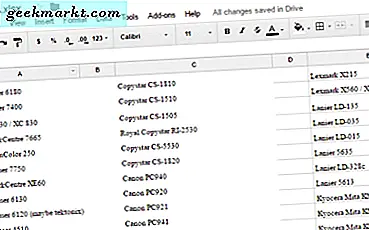Menyingkirkan Permen Crush pada Windows 10
Windows 10 hadir dengan versi pra-instal dari game populer Candy Crush yang merupakan game yang sangat sukses oleh King. Meskipun sebagian besar dari kita kecanduan permainan dan tidak bisa berhenti memainkannya, ada beberapa yang tidak ingin menambahkan tambahan dan mengambil ruang di sistem mereka.

Ada dua metode untuk menghapus instalan Candy Crush dari perangkat Windows 10 Anda.
Metode 1
Ini mungkin metode termudah untuk menghapus Candy Crush dari perangkat Windows 10 Anda.
- Pergi ke opsi "Cari" dari perangkat Windows 10 Anda dan ketik "Candy Crush" dan tekan "Enter" (Anda juga dapat menemukan permainan Permen Crush yang disematkan ke Start Menu dari perangkat Windows 10 Anda).
- Setelah Anda menemukan permainan Candy Crush pada perangkat Windows 10 Anda, klik kanan di atasnya dan dari daftar perintah yang muncul, klik opsi "Hapus instalan" yang muncul terakhir di daftar dan pekerjaan Anda akan selesai.
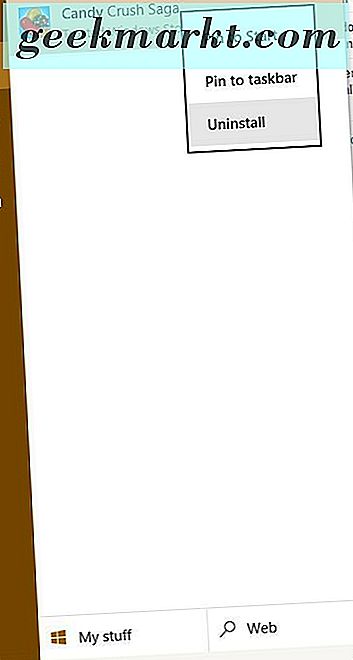
Metode 2
Ini sedikit lebih rumit. Candy Crush tidak akan tersedia untuk dihapus di segmen Control Panel pada perangkat Windows 10 Anda karena ini adalah aplikasi yang sudah diinstal sebelumnya.
- Pergi ke opsi kotak pencarian hadir di taskbar Windows 10 dan ketik "PowerShell"; dari daftar opsi yang akan tersedia, Anda harus memilih "Windows Powershell" dan bukan "Windows Powershell ISE" yang mungkin juga muncul sebagai opsi.
- Ketika muncul, ketik "Get-AppxPackage -Name king.com.CandyCrushSaga" di dalamnya dan tekan tombol "Enter".
- Temukan "PackageFullName", yang akan muncul sebagai salah satu hasil; seharusnya terlihat seperti “king.com.CandyCrushSaga_1.541.1.0_x86__khqwnzmzfus32”.
- Selanjutnya, salin PackageFullName ini ke clipboard Anda
- Selanjutnya ketik "Hapus-AppxPackage" bersama dengan spasi tambahan dan kemudian Anda harus menyisipkan PackageFullName yang telah Anda salin sebelumnya dan kemudian tekan "Enter".
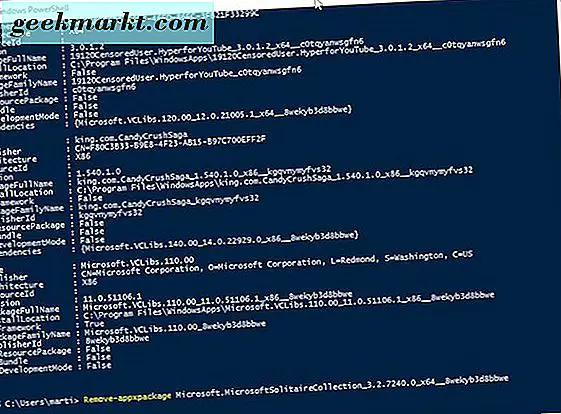
- Kotak dialog teks berwarna teal akan muncul di layar Windows 10 dan ini akan menunjukkan bahwa Candy Crush sedang dicopot dan prosesnya akan selesai dengan sendirinya.
- Untuk memastikannya berhasil, Anda dapat pergi ke "Start Menu" dan mencari Candy Crush. Jika tidak muncul, Anda telah menyelesaikan tugas dengan sukses.
Kami harap artikel ini telah memuaskan semua kebutuhan Anda dan membantu Anda untuk berhasil mencopot gim Candy Crush dari perangkat Windows 10 Anda.